
ЖК-монитор Acer
Руководство пользователя

Copyright © 2013. Acer Incorporated.
All Rights Reserved.
Acer LCD Monitor User's Guide
Original Issue: 1/20
Changes may be made periodically to the information in this publication without obligation
to notify any person of such revisions or changes. Such changes will be incorporated in new
editions of this manual or supplementary documents and publications. This company makes
no representations or warranties, either expressed or implied, with respect to the contents
hereof and specifically disclaims the implied warranties of merchantability or fitness for a
particular purpose.
Record the model number, serial number, purchase date and place of purchase information in
the space provided below. The serial number and model number are recorded on the label
affixed to your computer. All correspondence concerning your unit should include the serial
number, model number and purchase information.
No part of this publication may be reproduced, stored in a retrieval system, or transmitted, in
any form or by any means, electronically, mechanically, by photocopy, recording or otherwise,
without the prior written permission of Acer Incorporated.
13
Acer LCD Monitor User's Guide
Model number: __________________________________
Serial number: ___________________________________
Date of purchase: ________________________________
Place of purchase: ________________________________
Acer and the Acer logo are registered trademarks of Acer Incorporated. Other companies'
product names or trademarks are used herein for identification purposes only and belong to
their respective companies.

Особые замечания по ЖКмониторам
Перечисленные ниже явления являются нормой и не указывают на
неисправность.
• Из-за характера люминесцентного излучения во время первоначального
использования экран может мигать. Выключите выключатель питания и
затем снова включите его, чтобы убедиться, что экран перестал мигать.
• В зависимости от используемого рисунка рабочего стола на экране можно
заметить неравномерное распределение яркости.
• ЖК-экран имеет 99,99% или более действующих пикселов. Допускается
наличие не более 0,01% дефектов, таких как несветящийся или постоянно
светящийся пиксел.
• Из-за свойств ЖК-экрана, если одно и то же изображение отображается в
течение нескольких часов, то после смены изображения на экране может
остаться остаточное изображение. В этом случае экран медленно
восстановится через несколько часов после изменения изображения или
выключения выключателя питания.
Информация, касающаяся
безопасности и удобства
iii
использования
Инструкции по технике безопасности
Внимательно прочитайте настоящие инструкции. Сохраните настоящий
документ для использования в будущем. Следуйте всем предупреждениям и
указаниям, имеющимся на данном изделии.
Очистка монитора
При очистке монитора следует неукоснительно соблюдать приведенные ниже
указания.
• Перед очисткой всегда отключайте монитор от сети.
• Экран, переднюю и боковые панели корпуса следует протирать мягкой
тканью.

iv
Подключение данного прибора к сети и отключение
от сети
При подключении к сети и отключении от сети ЖК-монитора соблюдайте
указания, приведенные ниже:
• Перед подключением кабеля питания к розетке переменного тока
убедитесь, что монитор прикреплен к основанию.
• Перед подсоединением или отсоединением кабеля питания убедитесь,
что ЖК-монитор и компьютер выключены.
• Если в системе используется несколько источников питания, отключите
питание системы, отсоединив все кабели питания от электросети.
Доступность
Убедитесь, что сетевая розетка, к которой подключен кабель питания, легко
доступна и расположена максимально близко к оператору оборудования. При
необходимости отключения питания оборудования необходимо обязательно
отсоединять кабель питания от электрической розетки.
Защите органов слуха
Для защиты органов слуха соблюдайте следующие рекомендации.
• Постепенно повышайте громкость, пока звук не будет слышен четко, на
комфортном уровне и без искажения.
• Не увеличивайте уровень громкости, если уши уже к нему привыкли.
• Ограничьте время прослушивания музыки на высокой громкости.
• Не увеличивайте громкость, чтобы перекрыть шумы окружающей среды.
• Уменьшите громкость, если не слышите находящихся рядом людей.
Предупреждения
• Не используйте данный прибор вблизи воды.
• Не допускается установка прибора на неустойчивые тележку, стойку или
стол. Падение прибора может привести к его серьезному повреждению.
• Щели и отверстия предназначены для вентиляции прибора с целью
обеспечения его надежной работы и предотвращения перегрева.
Запрещается блокировать или перекрывать эти отверстия. Не блокируйте
отверстия, располагая прибор на кровати, диване, ковре или других
подобных поверхностях. Данный прибор нельзя располагать рядом с
отопительным радиатором или нагревательным прибором или над ними,
также нельзя
обеспечения должной вентиляции.
устанавливать прибор в зак
• Не допускайте попадания каких-либо предметов внутрь прибора через
щели в корпусе, т.к. они могут попасть на участки, находящиеся под
напряжением, что может привести к возгоранию или поражению
рытом пространстве без

электрическим током. Не допускайте попадания какой-либо жидкости на
прибор или внутрь него.
• Чтобы не допустить повреждения внутренних компонентов и
предотвратить утечку батареи, не размещайте прибор на вибрирующих
поверхностях.
• Не рекомендуется использовать прибор во время занятий спортом,
тренировок или в других условиях, когда возможна вибрация, так как это
может вызвать непредвиденное короткое замыкание или повреждение
внутренних компонентов.
Использование электропитания
• Этот прибор необходимо эксплуатировать при напряжении питания,
указанном на паспортной табличке. Если характеристики электросети
неизвестны, проконсультируйтесь с продавцом или местной компаниейпоставщиком электроэнергии.
• Не допускайте, чтобы на кабеле питания находились посторонние
предметы. Необходимо расположить прибор так, чтобы люди не могли
наступить на кабель.
• При использовании удлинителя с этим прибором убедитесь, что общий
номинальный ток подключенного оборудования не превышает
номинального тока удлинителя. Кроме этого, убедитесь, что общий
номинальный ток всех устройств, подключенных к электрической розетке,
не превышает номинала предохранителя.
• Не перегружайте электрическую розетку, удлинитель или разветвитель,
подключая слишком много устройств. Общая нагрузка системы не должна
превышать 80% от номинала цепи. При использовании удлинителей
нагрузка не должна превышать 80% входного номинального тока
удлинителя.
• Сетевой кабель питания данного прибора оборудован трехконтактной
вилкой с заземлением. Эта вилка может быть вставлена только в сетевую
розетку с заземлением. Убедитесь, что электрическая розетка должным
образом заземлена перед подсоединением к ней вилки кабеля питания.
Не вставляйте вилку в незаземленную электрическую розетку. Для
получения более подробной информации обратитесь к электрику.
v
Предупреждение! Контакт заземления является одним из
элементов обеспечения безопасности. Использование не
заземленной должным образом розетки может привести к
поражению электрическим током.
Примечание. Кроме этого, контакт заземления обеспечивает
хорошую защиту от непредсказуемых помех, создаваемых
другими находящимися рядом электрическими устройствами,
которые могут повлиять на работу данного изделия.

vi
Используйте данный прибор только с входящим в комплект поставки
•
кабелем. При необходимости заменить кабель питания убедитесь, что
новый кабель соответствует следующим требованиям: отсоединяемый,
сертифицированный UL или CSA, тип SPT-2, номинальные ток и
напряжение не менее 7 А и 125 В, утвержден VDE, максимальная длина
4,5 м (15 футов).
Обслуживание прибора
Не пытайтесь самостоятельно ремонтировать прибор, так как при открытии или
удалении крышки можно подвергнуться воздействию высокого напряжения или
другим факторам риска. Любое сервисное обслуживание прибора должны
выполнять только квалифицированные специалисты сервисной службы.
Отключите устройство от электросети и обратитесь к квалифицированному
специалисту по ремонту в следующих случаях:
• кабель питания или вилка повреждены, порезаны или изношены;
• в прибор попала жидкость;
• прибор был подвержен воздействию дождя или влаги;
• прибор упал, или его корпус поврежден;
• наблюдаются очевидные нарушения работы прибора, свидетельствующие
о необходимости технического обслуживания.
• прибора не работает надлежащим образом после выполнения всех
инструкций по эксплуатации.
Примечание. Производите регулировку только тех настроек,
которые описаны в инструкциях по эксплуатации, так как
неправильная регулировка других параметров может привести к
повреждению прибора и необходимости вмешательства
квалифицированного специалиста для восстановления
нормального состояния прибора.
Потенциально взрывоопасные среды
Находясь на территории с потенциально взрывоопасной атмосферой,
выключите прибор и соблюдайте требования всех знаков и инструкций. В
число потенциально взрывоопасных сред входят территории, где обычно
рекомендуют выключать двигатель. Искра в такой среде может стать причиной
взрыва или пожара и привести к травмам или смерти. Отключайте прибор
около бензиновых колонок на станциях
ограничения, касающиеся использования радиооборудования на складах и в
зонах распределения горючего, химических заводах и в зонах, где ведутся
взрывные работы. Зоны с потенциально взрывоопасной атмосферой часто, но
не всегда, наглядно обозначены. В их число входят зоны под палубой судов,
склады химических веществ и пункты их передачи, автомобили, использующие
сжиженный углеводородный газ (например, бутан или пропан), и зоны, в
атмосфере которых содержатся такие химические вещества или частицы, как
мука, пыль или металлические порошки.
техобслуживания. Соблюдайте

Дополнительная информация о
безопасности
Данный прибор и его модификации могут содержать мелкие детали. Храните
их в недоступном для детей месте.
Заявление относительно пикселов на ЖКэкране
Данный ЖК-монитор изготовлен с применением высокоточных технологий.
Однако, некоторые пикселы могут иногда срабатывать ошибочно или
выглядеть как черные или красные точки. Это не оказывает влияния на
записанное изображение и не является неисправностью.
vii

viii
Данный прибор поставляется с приведенными ниже функциями управления
питанием.
• Активация спящего режима дисплея после 15 минут бездействия
пользователя.
• Активация спящего режима дисплея после 30 минут бездействия
пользователя.
• Выведение компьютера из спящего режима нажатием кнопки
питания.
Советы и рекомендации по удобному
использованию
Пользователи компьютеров часто жалуются на напряжение глаз и головную
боль после продолжительного использования монитора. Также пользователи
подвержены риску причинения вреда здоровью после долгих часов работы за
компьютером. Длительные периоды работы, неудачная поза, вредные
привычки во время работы, стресс, неудовлетворительные условия труда,
состояние здоровья пользователя и другие факторы сильно увеличивают риск
причинения
Неправильное использование компьютера может вызвать кистевой
туннельный синдром, тендинит, тендосиновит и другие скелетно-мышечные
заболевания. В кистях рук, запястьях, руках, плечах, шее и спине могут
появиться приведенные ниже симптомы:
• онемение или ощущение жжения или покалывания;
• ноющая боль, повышенная чувствительность или болезненность;
• боли, отек или дрожь;
• тугоподвижность или скованность;
• ощущение холода или слабость.
Если у вас наблюдаются подобные симптомы или другие периодические или
постоянные нарушения и (или) боли, связанные с использованием
компьютера, необходимо незамедлительно проконсультироваться с врачом и
сообщить об этом в отдел охраны труда и здоровья вашей компании.
Ниже приведены рекомендации по более удобному использованию
компьютера.
вреда здоровью.
Нахождение наиболее удобной зоны
Найдите наиболее удобную зону для работы, отрегулировав угол обзора
монитора, используя подставку для ног или отрегулировав высоту сиденья

кресла для максимального удобства. Выполняйте приведенные ниже
рекомендации:
• не находитесь слишком долго в одном и том же положении;
• старайтесь не сутулится вперед и не отклоняться назад;
• периодически вставайте и ходите, чтобы снять напряжение мышц ног.
Забота о зрении
Долгие часы работы за монитором, ношение несоответствующих очков или
контактных линз, яркий свет в глаза, чрезмерное освещение помещения,
плохая фокусировка экрана, очень мелкие шрифты и низкая контрастность
изображений могут вызвать напряжение зрения. Ниже приведены
рекомендации по снижению напряжения зрения.
Глаза
• Часто давайте отдых глазам.
• Регулярно давайте глазам отдых, отводя их от монитора и направляя
взгляд на удаленную точку.
• Чаще моргайте для увлажнения глаз.
Дисплей
• Содержите дисплей в чистоте.
• Держите голову на уровне выше верхнего края дисплея, чтобы глаза
смотрели вниз, когда взгляд направлен на середину дисплея.
• Отрегулируйте яркость и (или) контрастность дисплея для удобства
работы текст должен быть хорошо читаемым, а рисунки – четкими.
• Предотвращение появления бликов и отражений на дисплее:
• расположите дисплей боком к окну или другому источнику света;
• уменьшите освещение в помещении с помощью занавесок, штор или
жалюзи;
• используйте направленный свет;
• измените угол обзора дисплея;
• используйте антиивобликовый фильтр;
• используйте козырек для дисплея, например кусок картона,
укрепленный над верхним передним краем дисплея;
• избегайте неподходящей настройки угла обзора дисплея;
• старайтесь длительное время не смотреть на источники яркого света,
например, открытые окна.
ix
Приобретение полезных привычек во время работы
Приобретение полезных привычек для более удобного и эффективного
использования компьютера:
• часто и регулярно делайте короткие перерывы;
• выполняйте упражнения по растяжке мышц;
• как можно чаще выходите на свежий воздух;
• регулярно занимайтесь гимнастикой и укрепляйте здоровье.

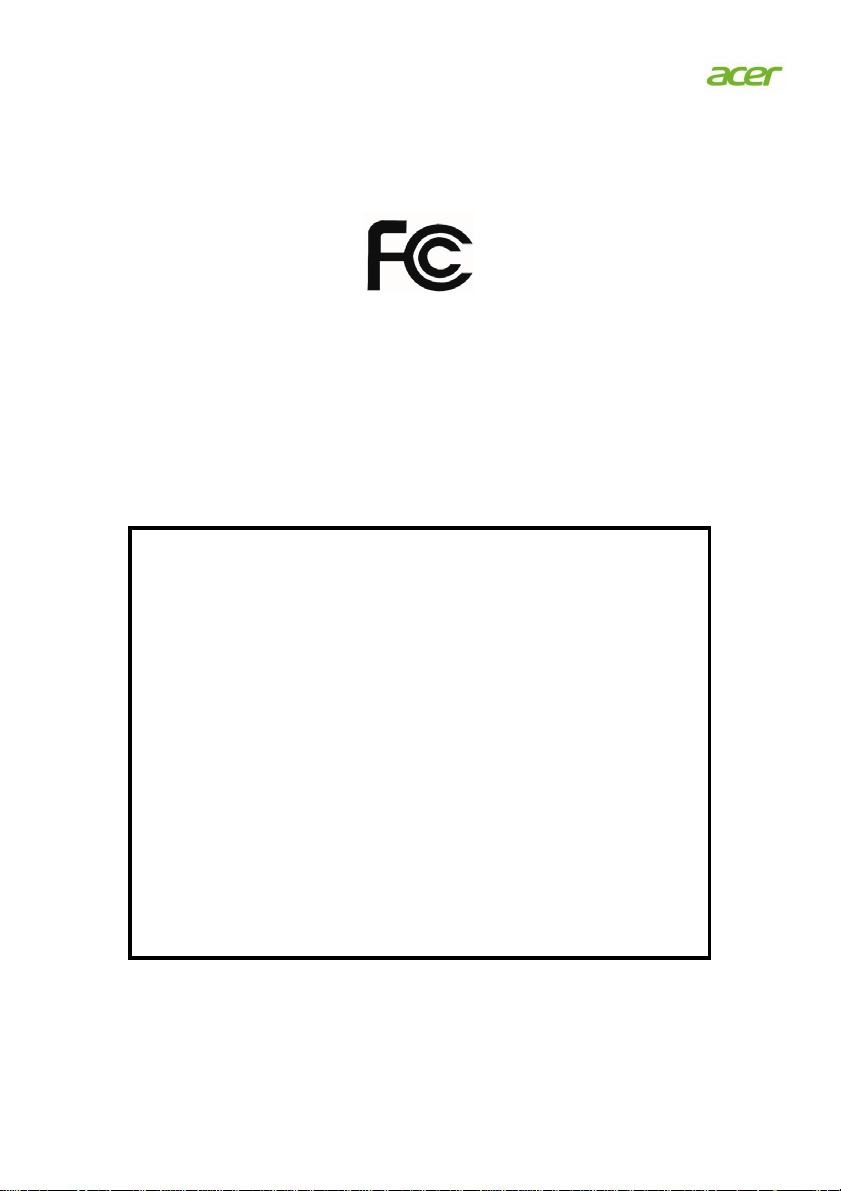
Acer America Corporation
333 West San Carlos St., San Jose
Suite 1500
CA 95110, U. S. A.
Tel : 254-298-4000
Fax : 254-298-4147
www.acer.com
Federal Communications Commission
Declaration of Conformity
This device complies with Part 15 of the FCC Rules. Operation is subject to the following two conditions:
(1) this device may not cause harmful interference, and (2) this device must accept any interference received,
including interference that may cause undesired operation.
The following local Manufacturer /Importer is responsible for this declaration:
Product: LCD Monitor
Model Number: K242HL
SKU Number: K242H
L xxxxxx
(“x” = 0~9, a ~ z, or A ~ Z)
Name of Responsible
Party: Acer America Corporation
333 West San Carlos St.
Address of Responsible Party:
Suite 1500
San Jose, CA 95110
U. S. A.
Contact Person: Acer Representative
Phone No.: 254-298-4000
Fax No.: 254-298-4147
M
4

Особые замечания по ЖК-мониторам iii
Информация, касающаяся безопасности и удобства
использования iii
Инструкции по технике безопасности iii
Очистка монитора iii
Подключение данного прибора к сети и
отключение от сети iv
Доступность iv
Защите органов слуха iv
Предупреждения iv
Использование электропитания v
Обслуживание прибора vi
Дополнительная информация о безопасности vii
Заявление относительно пикселов на ЖК-экране vii
Советы и рекомендации по удобному использованию
Federal Communications Commissi
on
viii
Declaration of Conformity xi
Распаковка
Установка и отсоединение основания
Регулировка положения экрана
Подсоединение кабеля питания
3
Режим энергосбережения
Канал данных дисплея
(Display Data Channel – DDC)
Назначение контактов разъема
Таблица стандартных режимов синхронизации
Установка
Органы управления
Настройка параметров
Управление цветом Acer
Пользовательский режим
Устранение неполадок
Режим VGA
Режим DVI/HDMI
1
1
2
2
3
3
4
6
7
8
9
9
9
14
14
15

Русский
Распаковка
При распаковке проверьте наличие в упаковке перечисленных ниже предметов
и сохраните упаковочные материалы на случай возможной погрузки или
транспортировки монитора в будущем.
ЖК-дисплей Краткое руководство
Кабель HDMI
(Дополнительно)
1
Кабель D-Sub
(Дополнительно) (Дополнительно)
Кабель DVI
Аудиокабель
(Дополнительно)
Кабель питания
переменного тока

2
Русский
УСТАНОВКА / СНЯТИЕ ПОДСТАВКИ
--------------------------------------------------------------------
Примечание: Извлеките монитор и основание из упаковочной
коробки. Осторожно положите монитор экраном вниз на устойчивую
поверхность (чтобы не поцарапать экран, подложите ткань).
Отсоединение. Чтобы снять основание, в
ыполните приведенные выше шаги
в обратном порядке.
Регулировка положения экрана
Для выбора лучшего положения просмотра можно отрегулировать наклон
монитора, удерживая монитор за края обеими руками, как показано ниже.
Наклон монитора можно
вниз
отрегулировать до 25 градусов вверх и 5 градусов
25
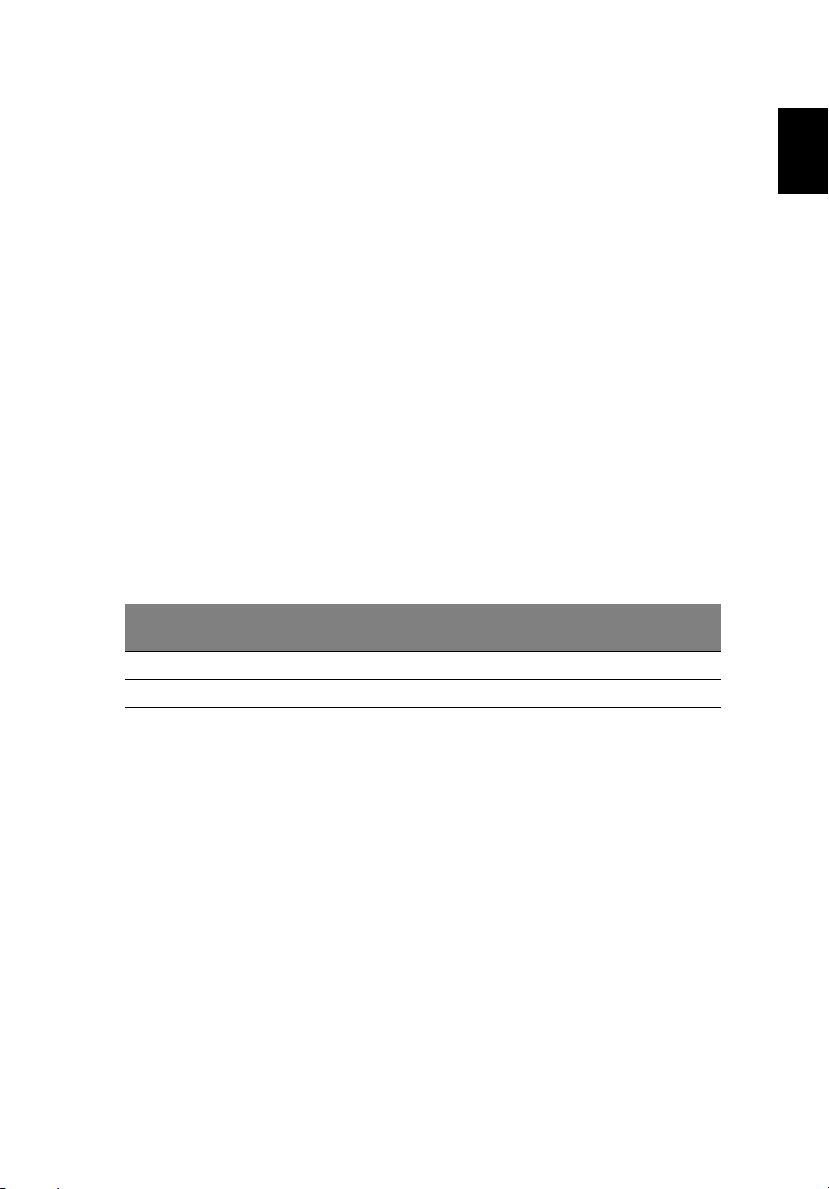
Русский
Подсоединение кабеля питания
• Сначала следует проверить соответствие используемого кабеля типу
местной электросети.
• Монитор оснащен универсальным блоком питания, который допускает
эксплуатацию прибора в регионах с напряжением как 100/120 В перем.
тока, так и 220/240 В перем. тока. Настройка пользователем не требуется.
• Подсоедините один конец кабеля питания к входу переменного тока
монитора, а другой конец – к розетке переменного тока.
• Для мониторов, работающих от 120 В перем. тока:
Используйте утвержденный UL кабель питания с проводами типа SVT и
вилкой номиналом 10 А, 125 В.
• Для мониторов, работающих от 220/240 В перем. тока:
Используйте кабель питания H05VV-F с вилкой номиналом 10 А, 250 В.
Кабель питания должен быть утвержден для использования в стране, где
будет установлено оборудование.
Режим энергосбережения
Монитор переключается в режим энергосбережения управляющим сигналом от
контроллера дисплея, и при этом индикатор питания будет светиться желтым
цветом.
3
Режим
Вкл. Синий
Режим энергосбережения Желтый
Монитор будет находиться в режиме энергосбережения до обнаружения
управляющего сигнала или до активации клавиатуры или мыши. Время
восстановления при переходе из режима энергосбережения во включенное
состояние составляет приблизительно 3 секунды.
Светодиодный
индикатор
Канал данных дисплея (Display Data Channel – DDC)
Для упрощения установки при поддержке протокола DDC монитор
поддерживает технологию «plug-and-play» (подключай и используй). DDC – это
коммуникационный протокол, посредством которого монитор автоматически
информирует главную систему о своих возможностях, например,
поддерживаемом разрешении и режиме синхронизации. Монитор
поддерживает стандарт DDC2B.

4
Русский
Назначение контактов разъема
15
6
11
10
15
15-контактный сигнальный кабель цветного дисплея
КОНТАКТ № ОПИСАНИЕ КОНТАКТ № ОПИСАНИЕ
1. Красный 9. +5V
2. Зеленый 10. Logic Ground
3. Синий 11. Monitor Ground
4. Monitor Ground 12. DDC-Serial Data
5. DDC-return 13. H-Sync
6. R-Ground 14. V-Sync
7. G-Ground 15. DDC-Serial Clock
8. B-Ground

Русский
24-контактный сигнальный кабель цветного дисплея*
Контакт Значение Контакт Значение
1. TMDS Data2- 13. NC
2. TMDS Data2+ 14. Питание +5 В
3. TMDS Data 2/4 Shield 15. Logic Ground
4. NC 16.
Определение "горячего"
подключения
5. NC 17. TMDS Data0-
6. DDC Clock 18. TMDS Data0+
7. DDC Data 19. TMDS Data 0/5 Shield
8. NC 20. NC
9. TMDS Data1- 21. NC
10. TMDS Data1+ 22. TMDS Clock Shield
11. TMDS Data 1/3 Shield 23. TMDS Clock+
12. NC 24. DDC TMDS Clock-
19-контактный сигнальный кабель цветного дисплея*
5
Контакт Значение Контакт Значение
1. TMDS Data2+ 10. TMDS Clock+
2. TMDS Data2 Shield 11. TMDS Clock Shield
3. TMDS Data2- 12. TMDS Clock-
4. TMDS Data1+ 13. CEC
5. TMDS Data1 Shield 14.
Резерв (не используется
устройством)
6. TMDS Data1- 15. SCL
7. TMDS Data0+ 16. SDA
8. TMDS Data0 Shield 17. DDC/CEC Ground
9. TMDS Data0- 18. Питание +5 В
19.
Определение "горячего"
подключения
* только для некоторых моделей

6
Русский
Таблица стандартных режимов
синхронизации
Режим Разрешение
1 VGA 640 x 480 60 Hz
2 MAC 640 x 480 66.66 Hz
3 VESA 720 x 400 70 Hz
4 SVGA 800 x 600 56 Hz
5 SVGA 800 x 600 60 Hz
6 XGA 1024 x 768 60 Hz
7 XGA 1024 x 768 70 Hz
8 VESA 1152 x 864 75 Hz
9 SXGA 1280 x 1024 60 Hz
10 VESA 1280 x 720 60 Hz
11 WXGA 1280 x 800 60 Hz
12 WXGA+ 1440 x 900 60 Hz
13 WSXGA+ 1680 x 1050 60 Hz
14 UXGA 1920 x 1080 60 Hz
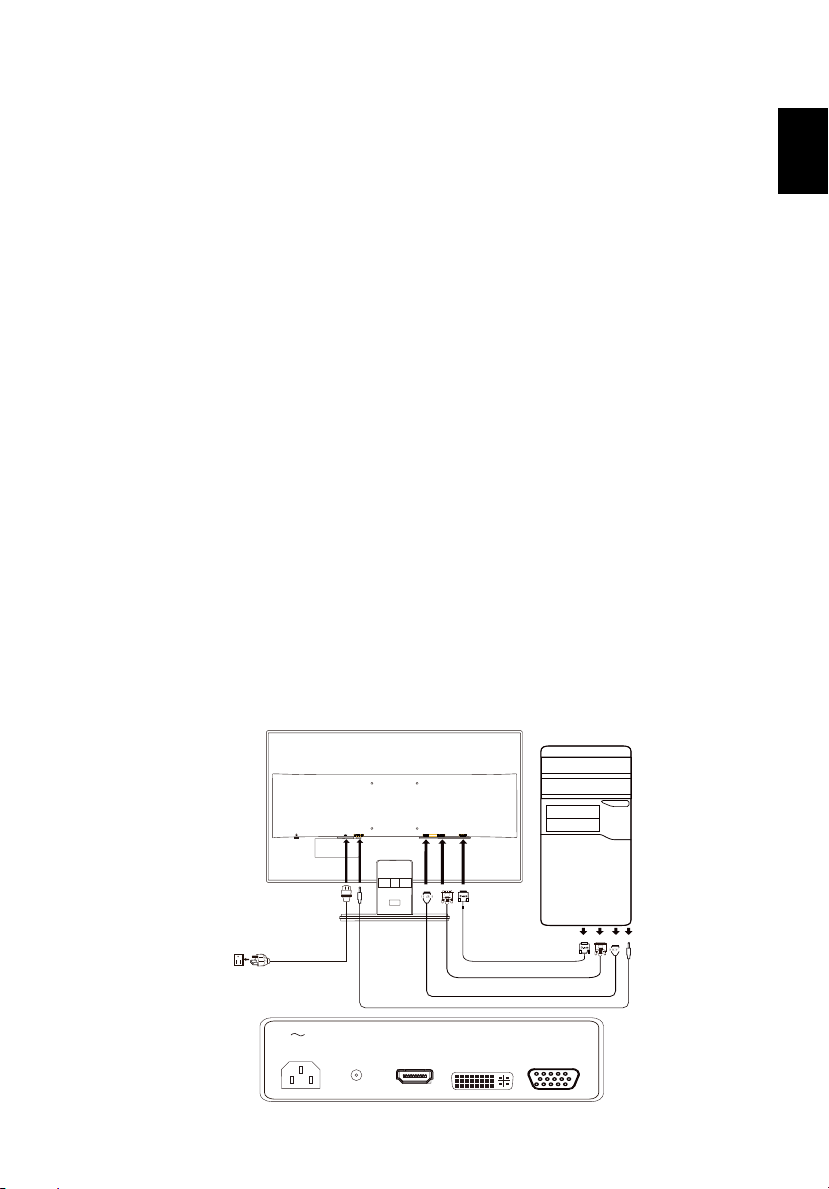
Русский
Установка
Для установки монитора в компьютерную систему выполните приведенные
ниже шаги:
Шаги
1 Подключение видеокабеля
a Убедитесь, что монитор и компьютер выключены.
b Подключите к компьютеру кабель видеосигнала VGA.
c Подключите цифровой кабель (только для моделей с двумя входами).
(1) Убедитесь, что монитор и компьютер выключены.
(2) Подсоедините один конец 24-контактного кабеля DVI к разъему
на задней панели монитора, а другой конец – к разъему
компьютера.
Подключите цифровой кабель (только для моделей с
d HDMI).
(1) Убедитесь, что монитор и компьютер выключены.
(2) Подсоедините один конец 19-контактного кабе
на задней панели монитора, а
компьютера.
2 Подсоединение кабеля питания
Подсоедините кабель питания к монитору и затем к должным образом
заземленной розетке переменного тока.
3 Дополнительно. Подключите аудиокабель к входному
разъему (AUDIO IN) ЖК-монитора и к разъему линейного
выхода компьютера.
Включение монитора и компьютера
4
Сначала включите монитор, а затем - компьютер. Эта последовательность
имеет важное значение.
Если монитор не функционирует должным образом, для выявления
5
причины см. раздел по устранению неполадок.
другой конец – к разъему
ля HDMI к разъему
7
D-Sub
DVI
HDMI
2
VGA INDVI-D INHDMIAUDIO IN

, .
- .
- .
- - ( .).
.
.
.
.
, .
:
.
:
«Input» ( ) ,
.
) VGA (b) DVI-D (c)
(
,
, .
1 2 , .
VGA
«No Cable Connect» (
DVI-D
VGA DVI-D VGA
DVI-D, , :
HDMI
HDMI
) «No Signal» ( )

9
Значок
главного
меню
подменю
Значок
Отсутств
ует
Отсутств
ует
Отсутств
ует
Отсутств
ует
Отсутств
ует
Элемент
подменю
Пользов.
Режим ECO
Стандарн
Графика
Кино
Описание
Пользовательские настройки, Возможность
точной настройки параметров в
соответствии с ситуацией
регулировка
ергопотребления.
н
Настройки по умоляанию, демонстрация
собственных технических возможностей
дисплея
Улучшает цвета и выделяет мелкие детали,
Цветные рисунки и фотографии выглядят
более живо с четко проявленными
деталями
Максимально высокая деталировка
видеоизображения, Великолепное
видеоизображение, даже при просмотре в
обстановке с неподходящим освещением
настроек для снижения э

10
Регулировка настроек в экранном меню
--------------------------------------------------------------------
Примечание: Следующая информация приведена исключительно в
справочных целях. Реальные характеристики устройств могут
отличаться от указанных.
Экранное меню можно использовать для регулировки настроек ЖКмонитора.
Чтобы открыть экранное меню, нажмите кнопку Меню. В экранном меню
можно регулировать качество изображения, положение меню на экране и
общие параметры. Дополнительные настройки описаны на следующей
странице:
Регулировка качества изображения
1 Нажмите кнопку Меню, чтобы открыть экранное меню.
2 Нажимая кнопки / , в экранном меню выберите пункт
Изображение.Выделите параметр изображения, который хотите
отрегулировать.
3 Нажатием кнопок / отрегулируйте значение на соответствующих
шкалах.
4 Меню Изображение позволяет регулировать Яркость, Контраст, Цветовую
температуру, Автоматическую конфигурацию и другие параметры
изображения.
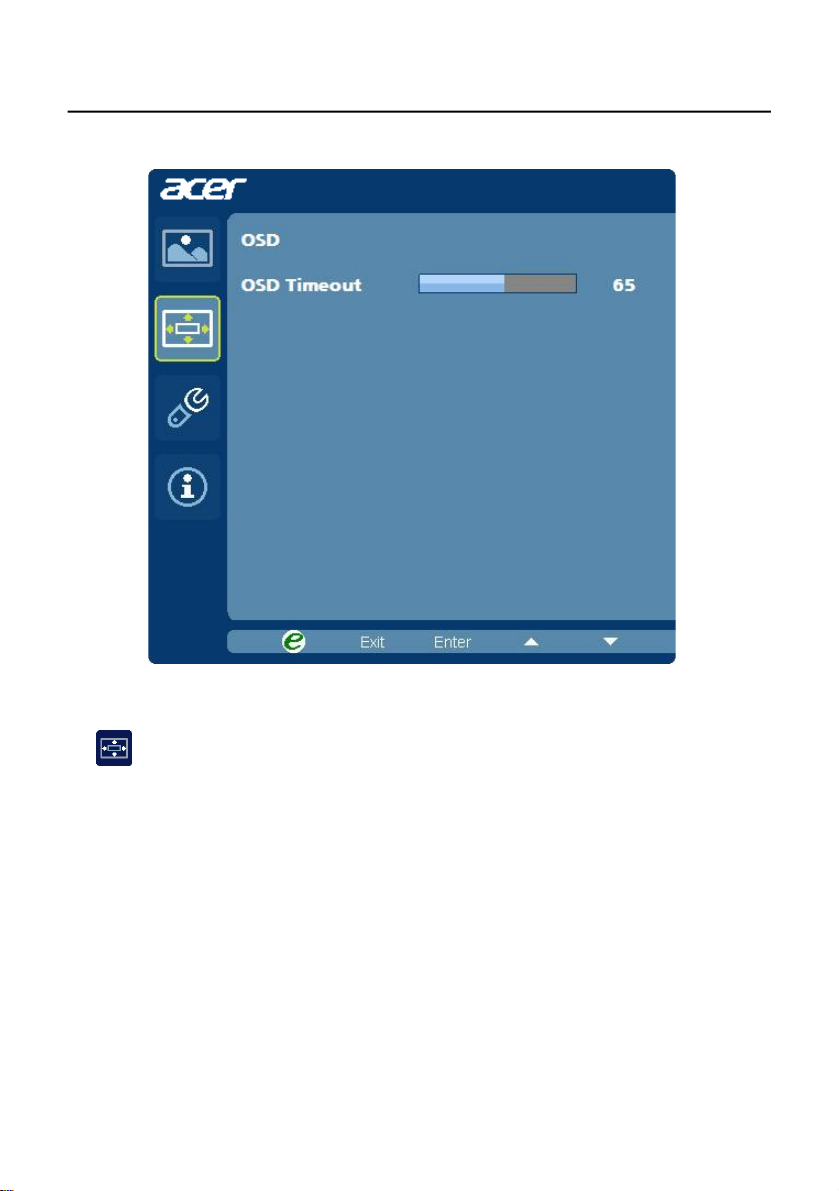
Регулировка положения меню на экране
11
1 Нажмите кнопку Меню, чтобы открыть экранное меню.
2 Нажимая кнопки управления курсором, в экранном меню выделите пункт
Экранное меню. Выделите параметр, который хотите отрегулировать.

12
Регулировка настроек
1 Нажмите кнопку Меню, чтобы открыть экранное меню.
2 Нажимая кнопки / в экранном меню выберите пункт Настройка.
Выделите параметр, который хотите отрегулировать.
3 Меню Настройка позволяет настраивать Язык меню и другие важные
параметры.
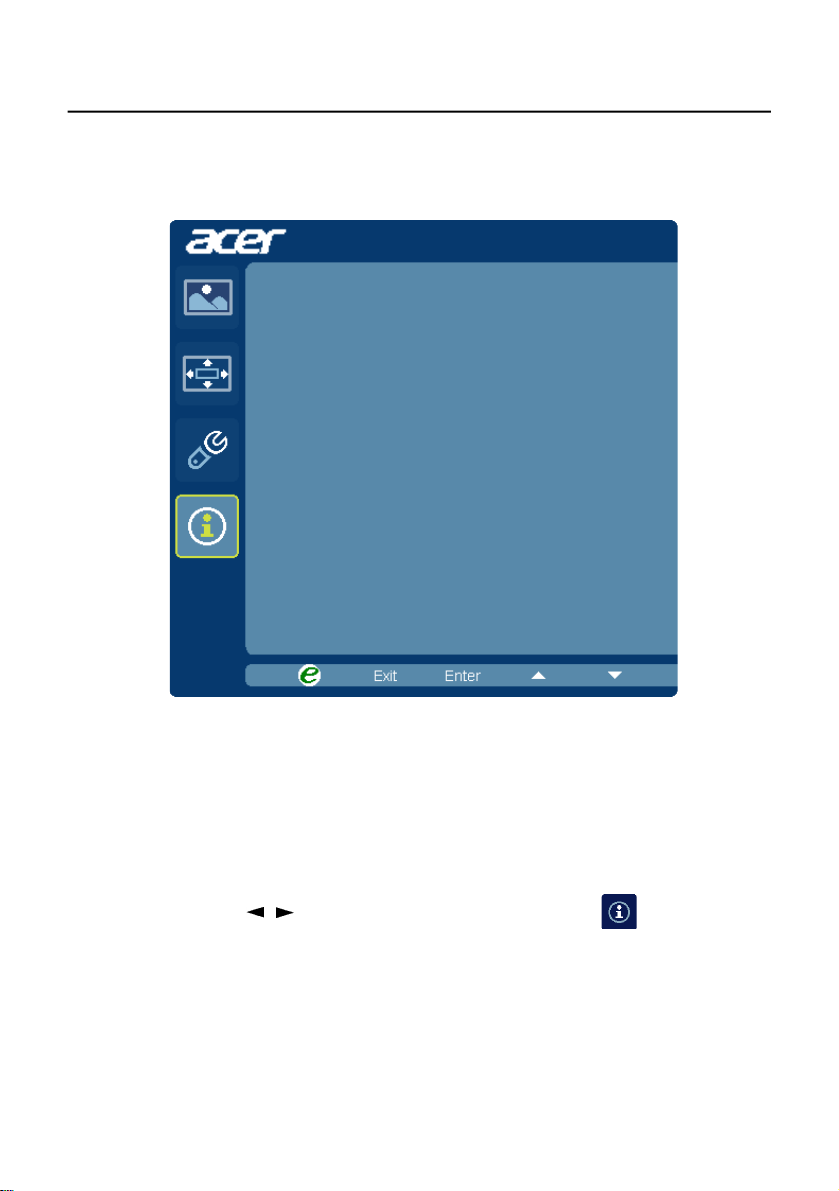
Сведения об изделии
Information
13
1920 x 1080
H:65KHz V:60Hz
VGA Input
S/N:ETL5309 1326350380B3742
1 Нажмите кнопку Меню, чтобы открыть э
2 Нажимая кнопки
/ в экранном меню выберите пункт Сведения.
кранное меню.
Будут показаны основные сведения о ЖК-мониторе для текущего
входного сигнала.

14
Русский
Устранение неполадок
Перед отправкой ЖК-монитора на ремонт просмотрите список по устранению
неполадок, и, возможно, вы самостоятельно устраните причину неполадки.
Режим VGA
Неполадка
Изображение
отсутствует
Изображение
нестабильно
Изображение
искажено
Состояние
индикатора
Синий В экранном меню настройте яркость и
контрастность на максимальные
значения или сбросьте их на стандартные
значения.
Откл. Проверьте выключатель питания.
Проверьте, правильно ли подключен к
монитору кабель питания.
Желтый Проверьте, правильно ли подключен
кабель видеосигнала к разъему на
задней панели монитора.
Проверьте, включена ли компьютерная
система и не находится
энергосбережения (ожид
Проверьте, соответствуют ли
спецификации графического адаптера
спецификациям монитора. Их
несоответствие может вызвать
несовпадение частоты входного сигнала.
Изображение
на экране
отсутствует,
смещено от
центра,
слишком
большое или
слишком
маленькое.
При отображении нестандартных
сигналов в экранном меню настройте
фокусировку, частоту, положение по
горизонтали
Проверьте
Если изображение отсутствует, выберите
другое разрешение или другую частоту
обновления кадров.
Способ устранения
ли она в режиме
ания).
и по вертикали.
настройку экрана на системе.
После регулировки размера изображения
подождите несколько секунд перед
заменой или отсоединением сигнального
кабеля или выключением монитора.

Русский
Режим DVI/HDMI
15
Неполадка
Изображение
отсутствует
Состояние
индикатора
Синий В экранном меню настройте яркость и
контрастность на максимальные
значения или сбросьте их на
стандартные значения.
Откл. Проверьте выключатель питания.
Проверьте, правильно ли подключен к
монитору кабель питания
переменного тока.
Желтый Проверьте, правильно ли подключен
кабель видеосигнала к разъему на
задней панели монитора.
Проверьте, включена ли
компьютерная система и
находится ли она в режиме
энергосб
Способ устранения
не
ережения (ожидания).
